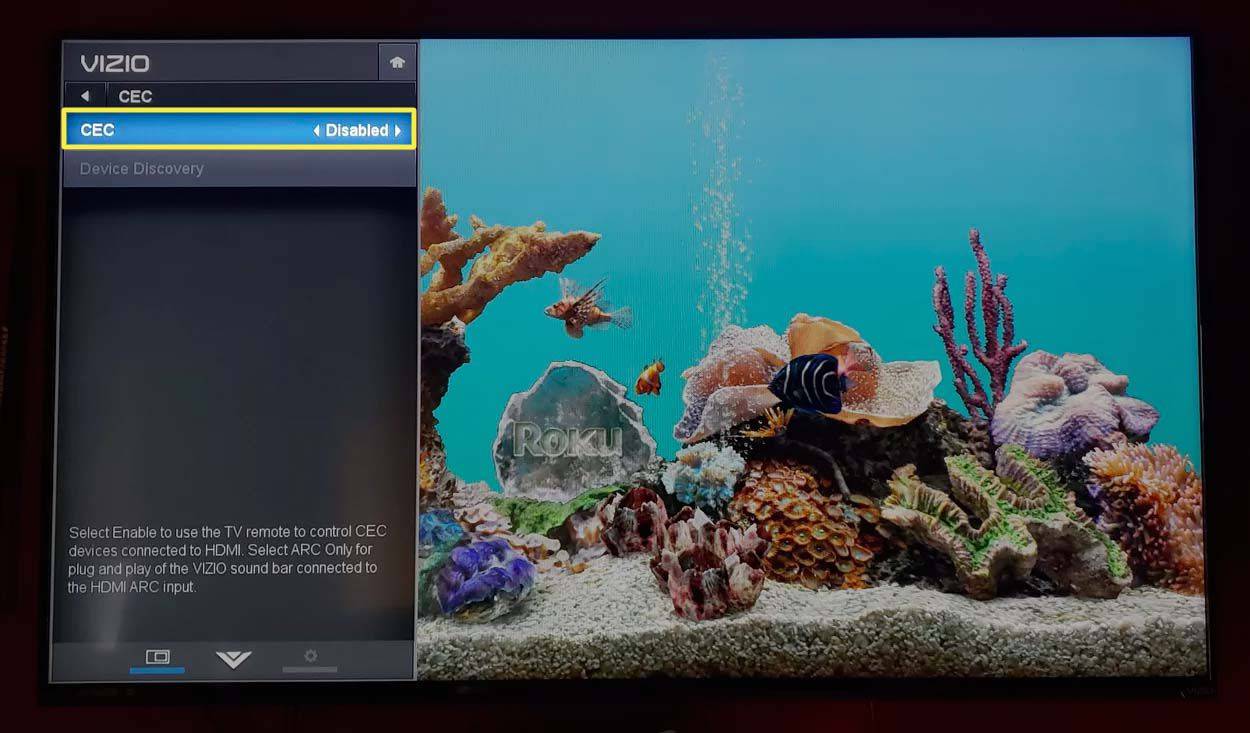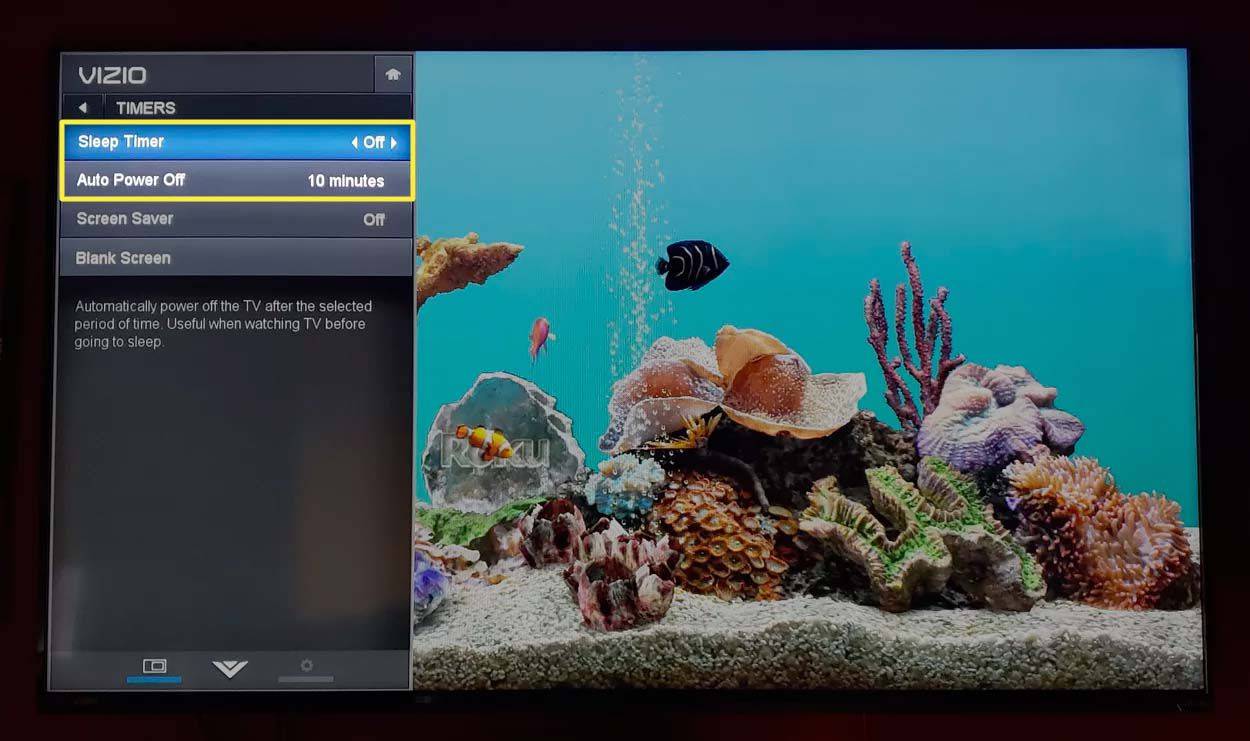Vizio スマート TV は自動的にオン/オフになりますか?この記事では、問題を解決し、再起動またはシャットダウンを防ぐ方法について説明します。
Vizio TV が勝手にオンになったりオフになったりするのはなぜですか?
解決可能な一般的な問題には、電源の問題、短いスリープ タイマー、または他のデバイスからの干渉などがあります。これらの問題について詳しく説明します。
- 家に複数の Vizio TV がある場合、他のリモコンが干渉する可能性があります。たとえば、誰かが近くの部屋で電源ボタンを押し、テレビの電源をオンまたはオフにしている可能性があります。
- Vizio テレビは CEC 対応なので、他のホーム エンターテイメント デバイスが電源信号でテレビの電源をオン/オフできるようになります。例としては、ケーブル ボックス、メディア プレーヤー、ゲーム コンソールなどがあります。問題のデバイスで CEC モードを無効にするか、テレビの設定で CEC モードを無効にする必要があります。
- Vizios を含むすべての最新のテレビには、設定時間が経過するとテレビの電源をオフにするスリープ タイマーが搭載されています。テレビの設定で制限時間を確認したり、タイマーを無効にしたり、完全に無効にしたりできます。
- 電源プラグの緩み、電源タップ、またはサージプロテクターの故障が電源の問題を引き起こしている可能性があります。コンセントまたはアダプターの電源プラグが正しく接続されていることを確認してください。
- ほとんどの Vizio TV はどちらかをサポートしています クロムキャスト または Miracast 。ネットワーク上のデバイスがコンテンツをテレビにキャストできるようにします。信号に干渉している場合もあれば、干渉していない場合もあります。
実際のテレビの Vizio の電源に問題がある場合、自分で修正することはできません。専門家に修理してもらう必要があります。
Vizio TV が再起動を繰り返すのはなぜですか?
Vizio は、電源の問題、デバイスの干渉など、さまざまな理由で再起動する可能性があります。問題を理解するには、まず、より一般的な解決策を確認してトラブルシューティングを行う必要があります。この記事で説明されているすべての解決策を試しても、テレビが勝手に再起動し続ける場合は、専門家に点検または修理を依頼する必要があるかもしれません。
電源が入らない Vizio テレビを直すにはどうすればよいですか?
テレビの電源が入らない場合は、問題を特定するためにトラブルシューティングを行う必要があります。 Vizio スマート TV の問題を特定する方法は次のとおりです。
スナップチャットでスクリーンショットを撮る方法
を押して Vizio 設定を開くことができます。 メニュー リモコンで。
-
電源プラグとコンセントを確認してください。電源タップまたはサージプロテクターに接続されている場合は、代わりにそこを確認してください。プラグがしっかりと接続されており、緩んだり、傾いていないことを確認してください。正しく接続されている場合は、電源ブレーカーを確認することも検討してください。壁のコンセントに直接差し込んでいない場合は、差し込んでみてください。
-
テレビのリモコンを確認してください。電源ボタンが固着している可能性があります。
-
追加の Vizio リモコンなど、近くにある他のデバイスの電源が入っていないか、テレビに干渉していないことを確認してください。別のデバイスがテレビに影響を与えている可能性があると思われる場合は、次の手順に移動して CEC を無効にすることができます。 設定 > システム > CEC そして設定をオフにします。
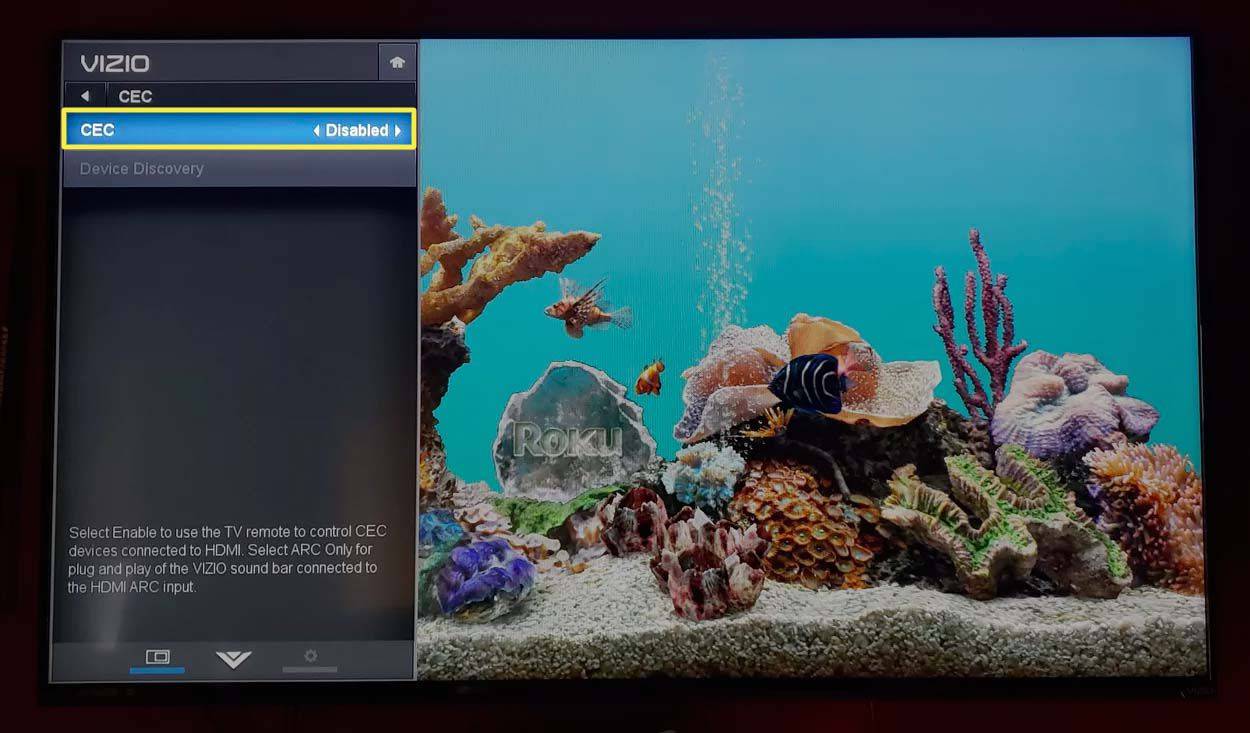
CEC は、テレビの HDMI 入力に接続されたデバイスにのみ適用されます。
-
ネットワーク上のデバイス (モバイル デバイス、コンピューター、タブレットなど) が Vizio TV にキャストされていないことを確認してください。これが問題である可能性があると思われる場合は、次の手順に移動して、電源がオフになっているテレビへのキャストを無効にすることができます。 設定 > システム > 電力モード そして電源を入れる エコモード 。
エコ モードでは、キャストが利用可能になる前にテレビの電源がオンになっていることを確認します。ほとんどの新しいモデルにはこのオプションがありますが、一部の古いモデルにはこのオプションがありません。
-
エコ モードが有効でない場合は、クイックスタート モードを有効にすると役立つ場合があります。オンにするには、次の場所に移動します 設定 > システム > パワーモード > クイックスタートモード 。
インスタグラムはどれくらいの時間動画を投稿できますか
-
自動オフタイマーとスリープタイマーを再確認してください 設定 > タイマー 。を確認してください 目覚まし時計 設定を変更して、オフにするか、後の時間に変更してください。チェックしてください 自動オフ 適切な時間に設定してください。一定時間何も操作しないとテレビの電源が切れますが、制限時間が短い場合は、テレビの電源が予期せず切れる原因が考えられます。
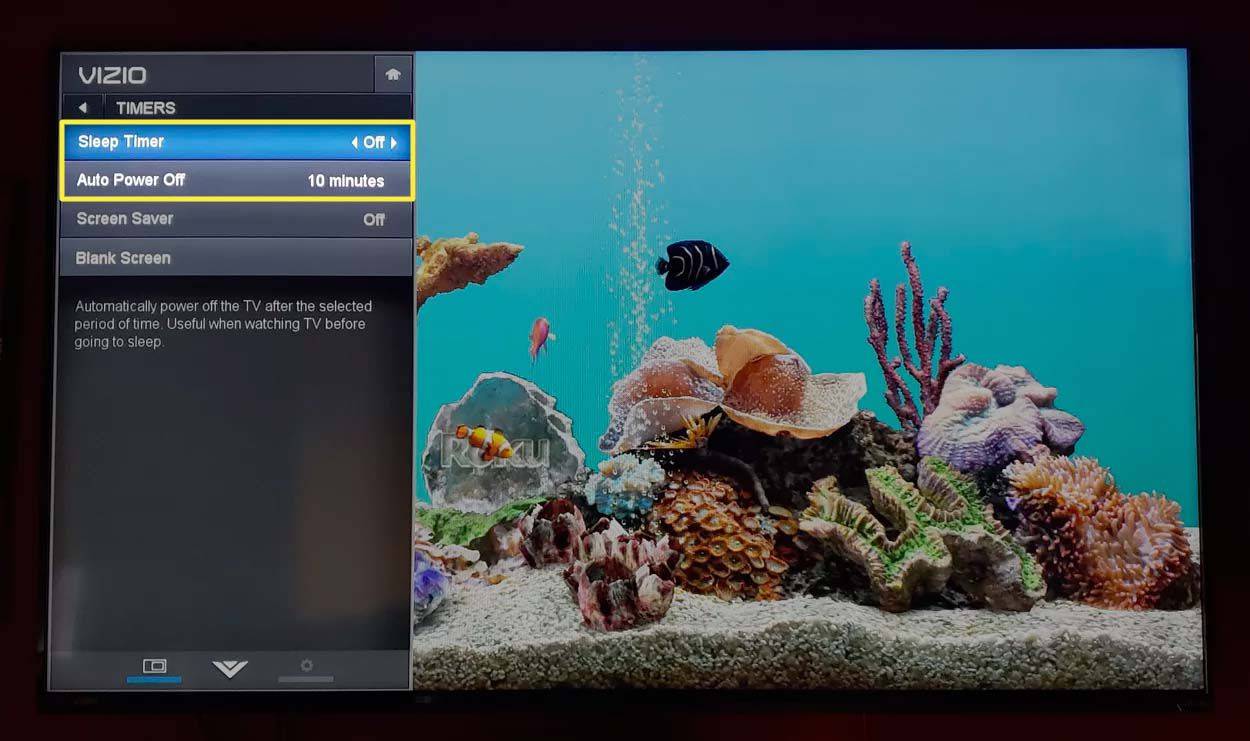
-
テレビを工場出荷時の設定にリセットします。これを行うには、次の場所に移動します 設定 > システム > リセットと管理 そして選択します テレビを工場出荷時のデフォルトにリセットする 。管理者パスコードを要求されるので、それを入力するか、デフォルトの「0000」を使用します。選ぶ リセット 確認するために。テレビは必要な操作を実行してから電源を入れ直します。完了するまで待って、問題がまだ存在するかどうかを確認してください。
-
ファームウェアのアップデートを確認するには、 [設定] > [システム] > [アップデートの確認] 。ファームウェアのアップデートが見つかった場合は、ダウンロードしてインストールします。テレビが操作を完了して再起動するまで待ちます。次に、問題が解決したかどうかを確認します。
勝手に電源が入る Vizio TV を修復するにはどうすればよいですか?
Vizio TV の電源が自動的にオフになる原因と同じ問題の多くが、CEC 対応デバイスなどの電源をオンにする可能性もあります。問題のトラブルシューティング方法は次のとおりです。
-
テレビのリモコンをチェックして、電源ボタンが動かなくなっていないか確認してください。
-
余分なリモコン、特に他の Vizio ブランドのリモコンを方程式から削除します。
-
ケーブル ボックス、ゲーム機、Blu-Ray および DVD プレーヤーなどの追加デバイスの電源がオフのままであることを確認します。テレビで利用可能な場合は、次の方法で CEC を無効にすることもできます。 設定 > システム > CEC そしてそれをオフにします。
-
オンにする エコモード 経由 設定 > システム > 電力モード 。あなたも試してみてください クイックスタート それが機能しない場合は、同じ設定メニューのモードを変更してください。
-
他に何も問題がない場合は、テレビを出荷時設定にリセットできます。に行く 設定 > システム > リセットと管理 そして選択します テレビを工場出荷時のデフォルトにリセットする 。管理者パスコードを要求されるので、自分のパスコードを入力するか、デフォルトの「0000」を使用します。選ぶ リセット 確認するために。テレビは出荷時設定にリセットされ、電源が入れ直されます。
- Vizio TV の電源が入らないのはなぜですか?
電源ケーブルを抜き差しするか、別の電源コンセントを試す必要がある場合があります。何も変わらない場合は、別の方法を試してください リモコンなしで Vizio テレビの電源を入れます 。テレビの電源ボタンを使用するか、Vizio SmartCast アプリの電源コントロールにアクセスします。 コントロール > デバイス 。
- Vizio TV の電源を入れると画面が真っ暗になるのはなぜですか?
完全に見えたら、 黒い Vizio テレビ画面 、表示に問題がある可能性があります。を押します。 メニュー ボタンをクリックして、画像が復元されるかどうかを確認します。 LED 電源インジケーターが何も表示されない場合は、テレビに電力が供給されていない可能性があります。テレビのプラグを抜き、電源ボタンを 5 秒間押し続けてから、もう一度差し込みます。